WPS表格使用数据透视表的方法
2022-11-07 17:29:10作者:极光下载站
很多小伙伴在使用Wps软件对表格文档进行处理的时候经常会需要对表格中的数据进行筛选、排序或分类汇总等操作,这个时候我们就需要用到wps中的数据透视表功能了。有的小伙伴可能不知道数据透视表这个功能该在哪里找到,其实很简单,我们只需要选中数据区域,然后打开插入工具就能看到数据透视表选项,点击打开该选项并选择新工作表,最后在新工作表中完成对字段列表的设置即可。有的小伙伴可能不清楚具体的操作方法,接下来小编就来和大家分享一下WPS表格使用数据透视表的方法。
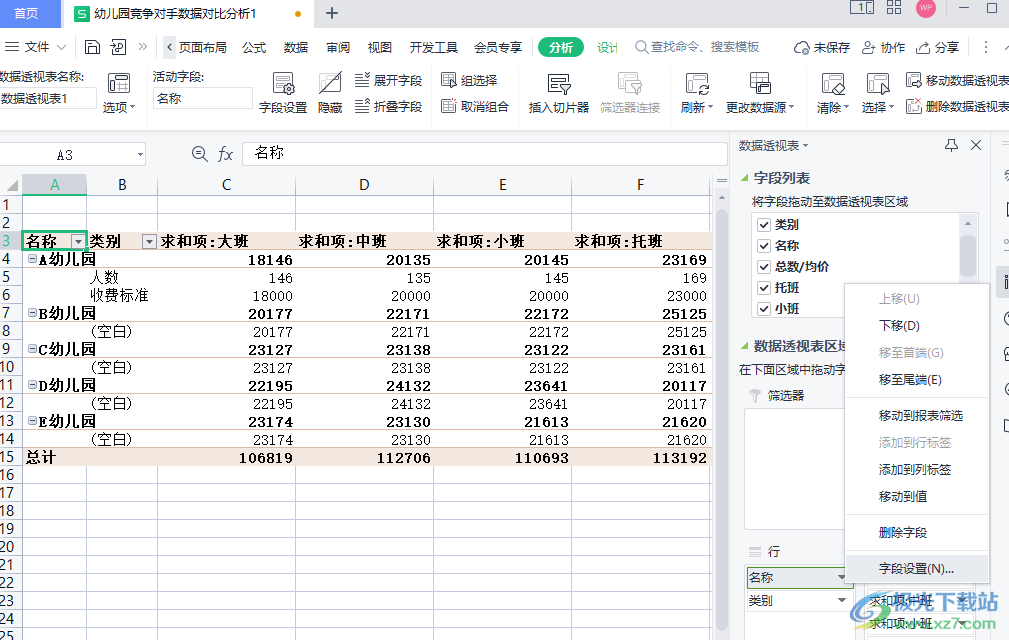
方法步骤
1、第一步,我们先打开WPS软件,然后新建或直接打开一个表格文档
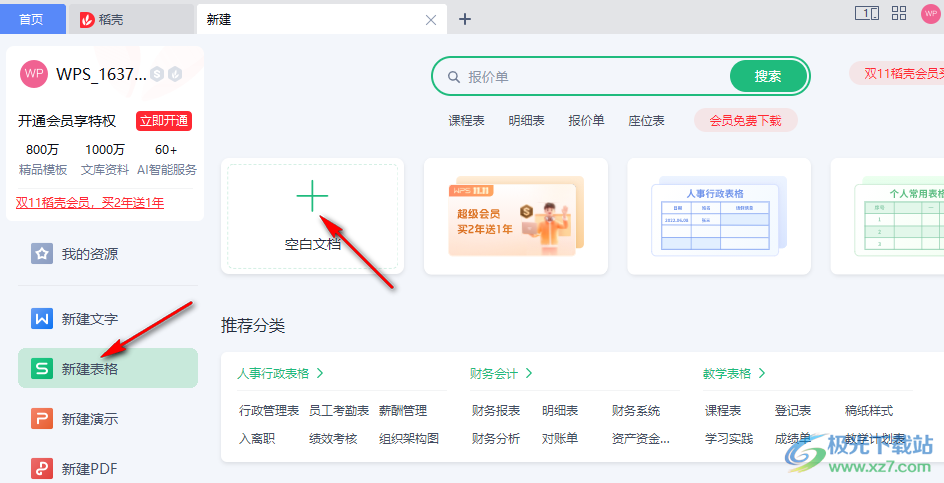
2、第二步,进入表格页面之后,我们选中需要设置数据透视表的数据单元格,然后点击工具栏中的“插入”选项
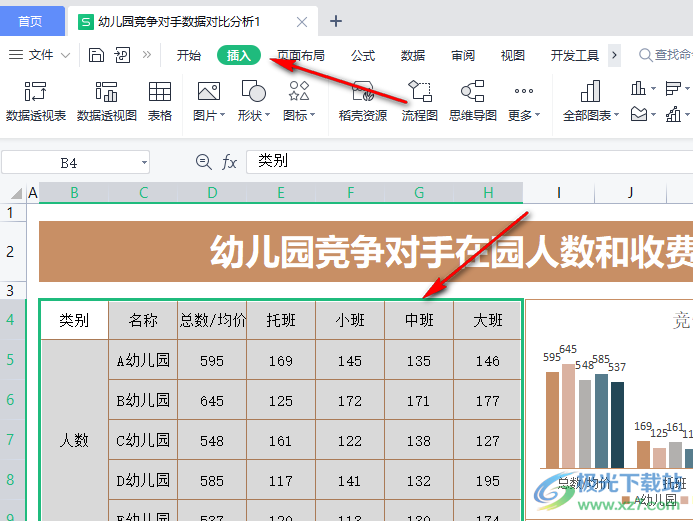
3、第三步,接着在插入的子工具栏中找到“数据透视表”选项,点击该选项,然后在弹框中选择“新工作表”选项并点击“确定”选项
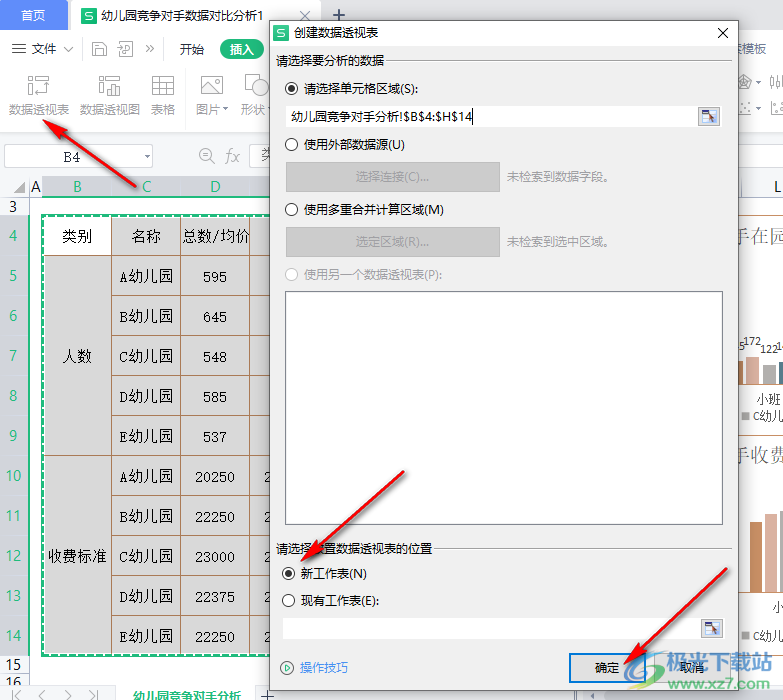
4、第四步,在新工作表中,我们在右侧“数据透视表”处,将“字段列表”中自己需要的数据类型进行勾选,然后在下方的“行”处,点击倒三角图标选择“字段设置”选项
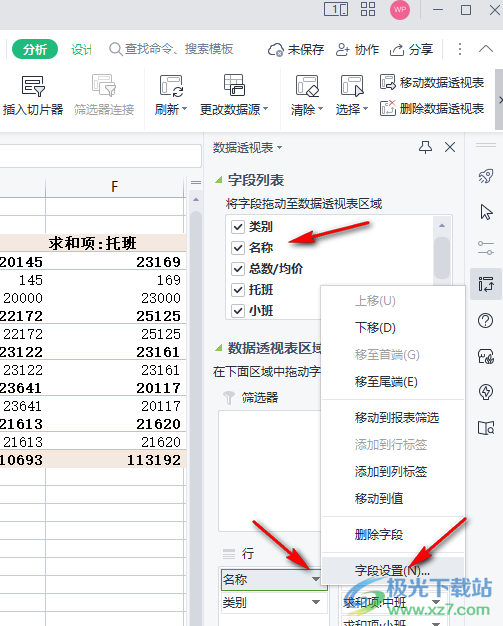
5、第五步,在字段设置页面中我们将分类汇总改为“自定义”,然后在下方选择自己需要的计算方式,最后点击“确定”即可
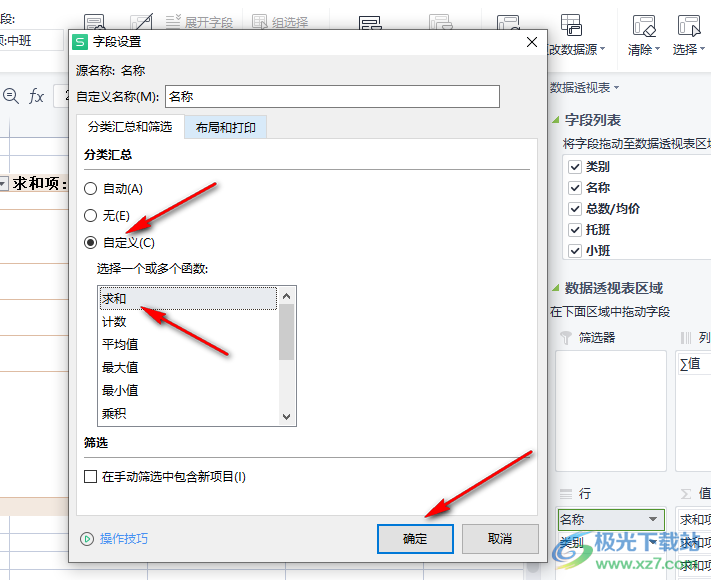
以上就是小编整理总结出的关于WPS表格使用数据透视表的方法,我们先打开WPS软件,再打开一个表格文件,接着选中数据区域再点击插入工具子工具栏中的数据透视表选项,选择新工作表,并在新工作表中完成对字段列表的设置即可,感兴趣的小伙伴快去试试吧。
